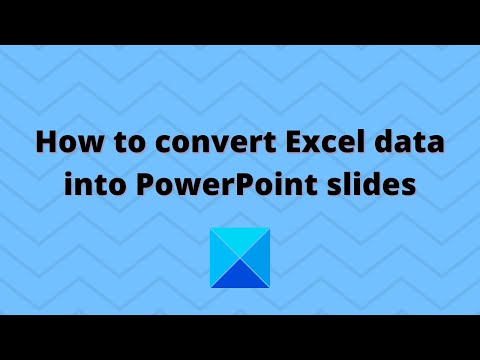Acest wikiHow vă învață cum să reveniți dispozitivul iOS la o versiune anterioară de software. Dacă faceți acest lucru, veți șterge conținutul iPhone-ului și nu veți putea restabili folosind o copie de rezervă din sistemul dvs. de operare actual; în plus, Apple permite retrogradarea iOS doar pentru aproximativ o săptămână după lansarea unei noi versiuni iOS.
Pași

Pasul 1. Accesați site-ul software iPhone
Un fișier software iPhone (IPSW) necesită autorizarea Apple pentru implementare; De obicei, Apple va continua să ofere această autorizație timp de o săptămână după lansarea unei noi actualizări de software.
De exemplu, dacă încercați să treceți de la o versiune viitoare iOS la iOS 10.3, veți putea face acest lucru în termen de o săptămână de la actualizarea software-ului respectiv

Pasul 2. Faceți clic pe tipul dispozitivului
Veți face clic iPhone, iPad, sau iPod Pe aceasta pagina.

Pasul 3. Faceți clic pe modelul dispozitivului
De exemplu, ați face clic pe butonul iPhone 7 (global) pentru un Verizon iPhone 7.

Pasul 4. Examinați linkurile verzi din partea de sus a paginii
De obicei, veți vedea două linkuri aici: iOS-ul actual (de exemplu, iOS 10.3) și o actualizare iOS înapoi (de exemplu, iOS 10.2.1). Va trebui să faceți clic pe versiunea iOS la care doriți să faceți downgrade.
- Orice legături roșii sunt fișiere IPSW care nu mai sunt semnate de Apple. Aceste fișiere nu vor funcționa pe iDevice.
- Dacă rulați deja versiunea mai veche a celor două fișiere IPSW enumerate aici, nu puteți face downgrade.

Pasul 5. Faceți clic pe actualizarea mai veche
Acesta va fi de obicei sub linkul de sus.

Pasul 6. Faceți clic pe Descărcare
Este aproape de partea de jos a paginii. În acest fel, fișierul dvs. IPSW va începe să descarce.
- În funcție de browserul dvs., poate fi necesar mai întâi să selectați o locație de salvare (de exemplu, desktopul computerului).
- Fișierul dvs. IPSW va dura probabil aproximativ o jumătate de oră pentru descărcare.

Pasul 7. Deschide iTunes
Este o aplicație albă cu o notă muzicală multicoloră.
Este posibil să vi se solicite să faceți clic Descărcați iTunes dacă există o actualizare disponibilă. Dacă da, actualizați iTunes și reporniți computerul înainte de a continua.

Pasul 8. Atașați iPhone-ul la computer
Faceți acest lucru conectând capătul mare al încărcătorului iPhone la portul USB al computerului și capătul mic al cablului încărcătorului iPhone la iPhone.

Pasul 9. Faceți clic pe pictograma „Dispozitiv”
Este pictograma în formă de iPhone deasupra barei laterale din partea stângă a ferestrei iTunes.

Pasul 10. Țineți apăsat ⇧ Shift (PC) sau ⌥ Opțiune (Mac) și faceți clic pe Restaurare iPhone.
Dacă faceți acest lucru, va apărea o fereastră de căutare în care vă puteți selecta fișierul IPSW.
Mai întâi trebuie să dezactivați funcția „Găsiți iPhone-ul meu” dacă vi se solicită acest lucru

Pasul 11. Faceți clic pe fișierul dvs. IPSW
Va fi în locația implicită „Descărcări” a computerului dvs., iar fișierul în sine va avea sigla iTunes.

Pasul 12. Faceți clic pe Deschidere
Este în partea de jos a ferestrei. Acest lucru vă va deschide fișierul IPSW în iTunes și vă va solicita o fereastră pop-up.

Pasul 13. Faceți clic pe Restaurare când vi se solicită
Acest lucru va face ca iTunes să șteargă complet iPhone-ul și să reinstaleze versiunea anterioară a iOS pe el.